Maison >Problème commun >Comment changer rapidement de fenêtre dans le système Win7
Comment changer rapidement de fenêtre dans le système Win7
- 王林avant
- 2023-07-01 13:25:133847parcourir
Comment changer rapidement de fenêtre dans le système Win7 ? Pendant le fonctionnement de l'ordinateur, nous avons parfois deux fenêtres ouvertes et devons basculer entre elles pour les visualiser. Cependant, il est difficile de basculer dans la barre des tâches de l'écran. Existe-t-il un moyen plus simple ? De nombreux amis ne savent pas comment fonctionner en détail. L'éditeur a compilé la méthode pour changer rapidement de fenêtre dans le système Win7. , suivez l'éditeur et jetez un œil ci-dessous !

Comment changer rapidement de fenêtre dans le système Win7
1. Touche de raccourci alt+tab
Après avoir appuyé sur alt+tab, les fenêtres seront développées simultanément sur l'écran sous forme d'icônes. ouvert avec la souris.
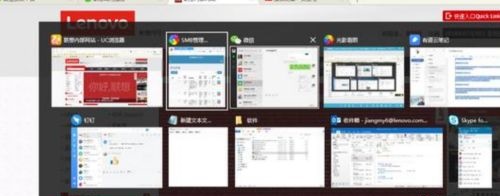
2. Win+touches numériques
Cette touche de raccourci peut être rapidement ouverte selon l'ordre de gauche à droite dans la barre de fenêtre ci-dessous.
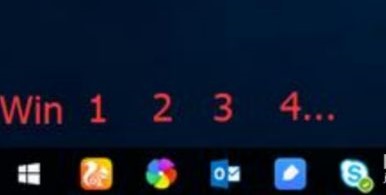
Trois, win+tab
Utiliser win+tab peut afficher la fenêtre sous la forme d'une icône, ce qui est plus beau que alt+tab.

4. ctrl+tab
Si nous utilisons un navigateur, nous pouvons utiliser ctrl+tab pour changer rapidement de fenêtre dans la page Web.
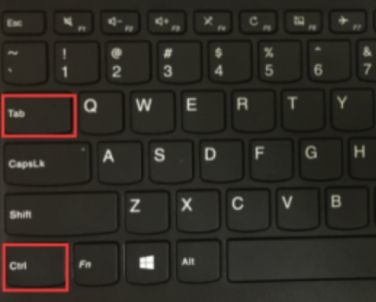
Ce qui précède est l'intégralité du contenu de [Comment changer rapidement de fenêtre dans le système Win7 - Comment changer rapidement de fenêtre dans le système Win7], des tutoriels plus passionnants sont sur ce site !
Ce qui précède est le contenu détaillé de. pour plus d'informations, suivez d'autres articles connexes sur le site Web de PHP en chinois!

